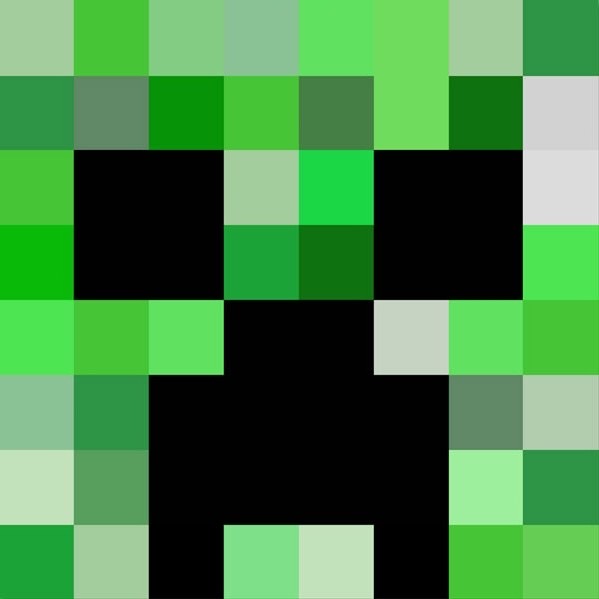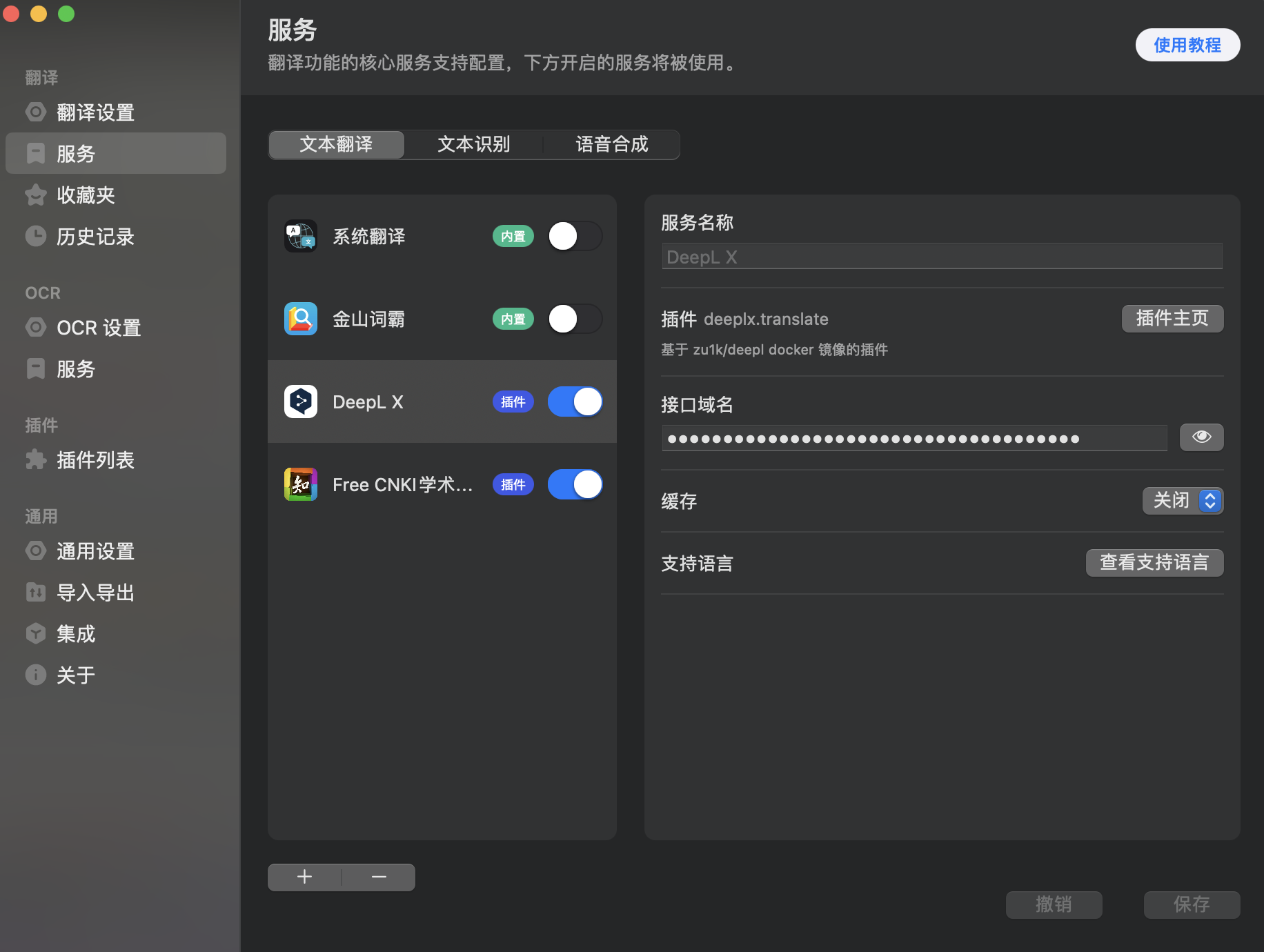鉴于博主在Macbook上安装的DeepL总是出现奇奇怪怪的错误(包括但不限于宕机、软件无响应、网络错误),于是就在寻找解决方案,直到看到了Github上的一个开源项目: OwO-Network / DeepLX
部署教程
以下内容设计Docker的部署,如果你不想看想直接用,你可以直接调用博主搭建好的接口:https://deepl.kevinzhang.cn/translate 进行使用
此接口使用华为云CDN加速,如果您使用了此接口,欢迎您在文章末尾进行打赏,感谢支持!
安装Docker
Docker是一种开源的容器化平台,它使开发人员能够打包应用程序及其所有依赖关系、库和配置文件,并以容器的形式进行部署。通过使用Docker,开发人员可以将应用程序与其运行环境隔离开来,从而实现轻量级、可移植和可扩展的部署。容器化技术可以提高开发和部署的效率,同时确保应用程序在不同环境中的一致性运行。
你可以在NAS,服务器等多种场景部署docker,此处使用CentOS 7的服务器。
安装docker命令如下:
curl -fsSL https://get.docker.com -o get-docker.sh
sudo sh get-docker.sh安装与启动容器
docker run -itd -p 1188:1188 missuo/deeplx:latest注意,冒号前的1188为容器外部端口,可以更改为任意你想用的端口。
同时,如存在防火墙,请放行容器外部端口。
到此为止,DeepLX的服务部署完成,如需要使用域名或者不想加端口号,可自行设置反向代理。
/
DeepLX的使用
博主使用的是 Bob ,此软件仅在MacOS平台提供。如win需要使用,请使用 沉浸式翻译 或者 TTime 。
使用Bob接入DeepLX时需要安装 bob-plugin-deeplx 插件,之后进行启用,插件安装方法详见: 插件安装教程